Як зменшити гучність у Zoom, Google Meet і Microsoft Teams

Програми для відеодзвінків стали найважливішою частиною віддаленої роботи та навчання. Досліджуйте, як зменшити гучність у Zoom, Google Meet та Microsoft Teams.
Анонімний перегляд, як правило, пов’язаний зі зломом або іншою незаконною діяльністю. Однак може бути багато причин, які змушують користувачів працювати в Інтернеті анонімно. Це включає в себе підтримку конфіденційності, вилучення моторошної цільової реклами, збереження даних із повсюдних трекерів веб-сайтів тощо. Ось кілька порад і прийомів, які пояснюють, як переглядати Інтернет без націлювання.
1. Збережіть свої дані за допомогою приватного вікна браузера

Джерело: mashable
Імовірність витоку вашої особистої інформації висока, якщо ви використовуєте загальнодоступні комп’ютери або пристрої, якими користуються інші. Найпоширеніший спосіб захистити історію веб-перегляду – увімкнути приватний режим, який не дозволяє іншим веб-сайтам спочатку отримувати ваші дані, а потім з’являтися. Все, що вам потрібно зробити, це відвідати панель інструментів браузера та натиснути на режим анонімного перегляду.
Дізнайтеся більше: як інтернет-злочинні угруповання зустрічаються онлайн!
2. Тримайте трекери в затоці
На кожному веб-сайті є файли cookie для відстеження у вигляді реклами, спонсорських посилань тощо. Їх розміщують рекламодавці, які надають дані про переваги та звички користувача після натискання. У таких випадках перейдіть у налаштування конфіденційності свого веб-переглядача та натисніть опцію «Не відстежувати».
Ви також можете заблокувати всі трекери, оскільки відмова може обмежити відстеження різними сайтами, але деякі можуть не виконувати такі запити. Завантажте плагін для браузера Anti-tracker, який зупинить ці файли cookie від «слідування» за вами в Інтернеті.
Читайте також: найкращий очищувач кешу для Windows 10
3. Обмежте розповсюдження вашого браузера інформації про ваше місцезнаходження
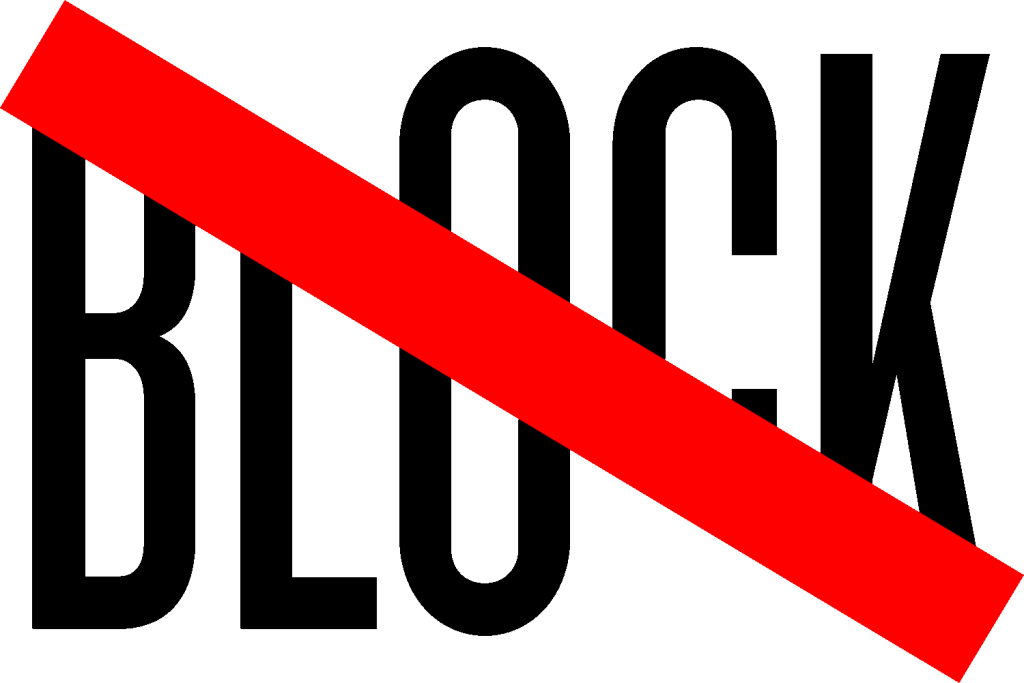
Джерело: blockbranding
Майже кожен браузер має цю вбудовану функцію для відстеження вашого місцезнаходження, щоб надавати релевантну інформацію для вашої зручності. Наприклад, якщо ви бронюєте квиток онлайн, у цьому випадку Google знайде вашу адресу, а потім відобразить результати пошуку поблизу.
Однак рекламодавці зловживають цією технікою, оскільки вони використовують ту саму інформацію для розміщення оголошень у вашому профілі. Щоб уникнути такого вторгнення, відхиліть запит на надання доступу до геоданих, який надходить із неважливого веб-сайту. Ви також можете повністю вимкнути цю функцію зі свого комп’ютера.
Просто перейдіть до розширених налаштувань браузера Chrome і натисніть налаштування вмісту, щоб вибрати параметр вимкнення. Для сафарі перейдіть до налаштувань, а потім до конфіденційності, щоб вимкнути служби визначення місцезнаходження.
4. Позбавтеся від усіх файлів cookie
Що таке сторонні файли cookie? Це текстові файли, які відповідають за відстеження вашого переміщення між різними веб-сайтами. Ви можете видалити або заблокувати ці файли cookie, налаштувавши налаштування конфіденційності свого браузера, які можуть заборонити відстеження на певному рівні.
Джерело: digitaltrends.
Що таке Flash cookies? Розширена версія файлів cookie, яка має можливість зберігати більше інформації, ніж інші звичайні файли cookie. Також відомі як суперкуки, їх можна знайти на веб-сайтах, які запускають Flash, тобто на кожному відео, що містить веб-сайт. Вони навіть можуть створювати сторонні файли cookie, які ви видалили раніше.
Щоб позбутися як від Flash, так і від звичайних файлів cookie, ви можете завантажити Advanced System Optimizer.
5. Пошук під маскою
Google використовує дані, щоб пропонувати більш персоналізовані результати пошуку, які є більш релевантними для користувачів. Якщо хочете, ви можете уникнути цієї проблеми, вимкнувши персоналізований пошук Google. Просто натисніть «Інструменти пошуку», а потім перейдіть до «Усі результати» до «Дослівно».

Джерело: emojirequest
Ви також можете запобігти відстеженню ваших пошуків, перейшовши на приватну пошукову систему, таку як DuckDuckGo .
6. Google відстежує ваші інтереси
На основі послуг, які зараз пропонує Google, він автоматично створює ваш онлайн-профіль на основі ваших інтересів і вимог. Google потім використовує цю інформацію для націлювання реклами у вашому профілі. Просто скористайтеся опцією «Спільна рекомендація» в оголошеннях, а потім вимкніть персоналізацію реклами. Нарешті, просто завантажте доповнення для браузера Google Analytics, щоб заборонити Google Analytics отримувати дані на основі ваших переміщень.
7. Використовуйте цифрову валюту

Джерело: blog.golix
Щоразу, коли ви купуєте щось в Інтернеті, ви пов’язуєте свою особистість із цим веб-сайтом, надаючи важливу інформацію. Як альтернативу, ви можете використовувати криптовалюти, як-от біткойн, для здійснення платежів, не вказуючи детально про свій профіль.
Наразі ви, мабуть, зрозуміли, як важко залишатися анонімним. Насправді, вищезазначені методи не гарантують повної безпеки від подальших вторгнень. Але принаймні ми можемо вжити вищезазначених запобіжних заходів, щоб уникнути будь-яких нещасних випадків.
Дізнайтеся більше: 7 найкращих альтернатив браузеру Tor - переглядайте анонімно
8. Переглядайте сайти соціальних мереж обережно
Веб-сайти соціальних мереж є сховищем особистої інформації. Особливо Facebook, який має власну мобільну рекламну мережу. Що ви можете зробити, це внести деякі зміни в налаштування Facebook, а потім перейти до Оголошень, які регулюють рекламу на основі ваших кліків. Для Twitter від налаштувань перейдіть до Безпека та конфіденційність, а потім зніміть прапорець біля опції «Реклама на замовлення». У випадку LinkedIn керуйте своїм обліковим записом у розділі «Конфіденційність і налаштування», а потім перейдіть на сторінку «Керування налаштуваннями реклами». Однак це не означає, що вас більше не відстежуватимуть, але звідси ви не отримуватимете рекламу на основі вашого веб-серфінгу.

Джерело: mobsea
9. Вимкніть невикористані плагіни
Плагіни відрізняються від розширень браузера, оскільки вони мають різне призначення, але обидва їх можна завантажити. Плагіни можуть покращити навички вашого браузера. Однак найпопулярніші плагіни, Java та Adobe Flash, відповідають за використання вашої інформації. Крім того, плагіни – це шлях для запрошення шкідливих програм у браузер, краще їх відключити назавжди.
Chrome: введіть «chrome://plugins/» у рядку пошуку. Тимчасово вимкніть їх, натиснувши «Вимкнути».
Safari: перейдіть до Параметри > Безпека > Налаштування плагінів, щоб увімкнути або вимкнути кожен із них.
Firefox: введіть «about: addons» у рядку пошуку, потім виберіть «Плагіни». Виберіть, щоб активувати плагіни завжди, ніколи або лише після запиту дозволу.
Microsoft Edge: плагінів немає.
10. Використання проксі-мережі
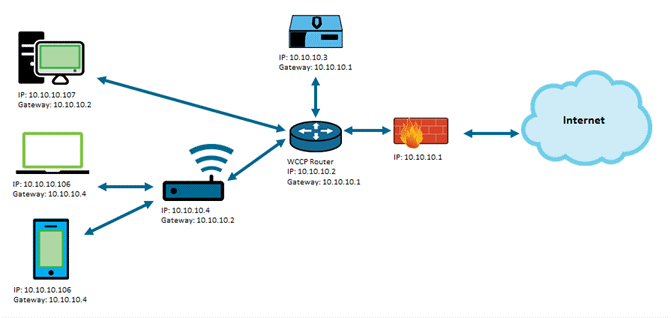
Джерело: origin-symwisedownload.symantec
Поради та рекомендації, згадані вище, ефективні для того, щоб уникнути створення вашого профілю в Інтернеті маркетологів. Але ви не повністю захищені і можете відстежити через IP-адресу вашого браузера. Для цього виберіть маски віртуальної приватної мережі (VPN), які будуть маскувати ��аше місцезнаходження та відображатимуть іншу адресу. Щоразу, коли ви входите в VPN, генерується нова IP-адреса, яка дозволяє уникнути постійного моніторингу.
Це стосувалося порад і рекомендацій щодо анонімності. Якщо у вас є чим поділитися, будь ласка, прокоментуйте в розділі нижче.
Програми для відеодзвінків стали найважливішою частиною віддаленої роботи та навчання. Досліджуйте, як зменшити гучність у Zoom, Google Meet та Microsoft Teams.
Дізнайтеся, як налаштувати мобільну точку доступу в Windows 10. Цей посібник надає детальне пояснення процесу з урахуванням безпеки та ефективного використання.
Досліджуйте, як налаштувати налаштування конфіденційності в Windows 10 для забезпечення безпеки ваших персональних даних.
Дізнайтеся, як заборонити людям позначати вас у Facebook та захистити свою конфіденційність. Простий покроковий посібник для безпеки у соцмережах.
Пам’ятаєте часи, коли Bluetooth був проблемою? Тепер ви можете ефективно обмінюватися файлами через Windows 10 за допомогою Bluetooth. Дізнайтеся, як це зробити швидко і легко.
Ось посібник про те, як змінити тему, кольори та інші елементи в Windows 11, щоб створити чудовий робочий стіл.
Детальна інструкція про те, як завантажити Google Meet на ваш ПК, Mac або Chromebook для зручного використання.
Детальний огляд процесу налаштування VPN в Windows 10 для безпечного та анонімного Інтернет-серфінгу.
Ось як ви можете отримати максимальну віддачу від Microsoft Rewards для Windows, Xbox, Mobile, покупок і багато іншого.
Оскільки продуктивність і доступність бездротових периферійних пристроїв продовжують зростати, Bluetooth стає все більш поширеною функцією на ПК з Windows. Досліджуйте, як підключити та використовувати Bluetooth.








